En este capítulo nos adentramos en lo que se considera dentro del mundo audiovisual como efectos especiales o FX, puesto que no exagero cuando puedo aseguraros que muchas películas que habéis visto, sobre todo de acción, fantasía o ciencia ficción han sido grabadas en gran parte dentro de estudios con las paredes verdes y luego estas imágenes han sido procesadas obteniendo como resultado ambientes y efectos espectaculares desde Superman volando a los mundos de Tolkien…
Es importante recalcar que Kdenlive es un editor de vídeo; los editores están pensados para el montaje y llevan algunos efectos para ir resolviendo cuestiones sencillas referentes al montaje. Con ellos se puede hacer mucho pero por ejemplo, cuando llegamos al tema de los FX y cromas, las herramientas que pone Kdenlive a nuestra disposición son básicas comparadas con la potencia de aplicaciones dedicadas a la composición, los denominados programas de composición de vídeo. En el entorno de Gnu/Linux contamos con magnificas aplicaciones como Natron que, para resolver un croma que se nos haga imposible en Kdenlive, pueden ser el recurso ideal puesto que sus herramientas y efectos son más avanzados y pensados para trabajar y resolver aspectos muy necesarios para los efectos especiales (FX), como por ejemplo los cromas. En esta entrada veremos las posibilidades de Kdenlive, pero como el tema de los cromas me parece importante uno de los siguientes artículos será cómo trabajar los cromas en Natrón y veremos como procesos que pueden resultar muy laboriosos e incluso con resultados no muy convincentes con Kdenlive se resuelven de manera muy sencilla en Natron.
A modo de resumen cuando ya llegamos a estos niveles de edición, conviene saber que con Kdenlive iremos montando el vídeo, nos servirá también para ir recortando los clips que posteriormente se procesarán en Natron (como por ejemplo los cromas) y posteriormente estos clips ya procesados se insertarán de nuevo al montaje que realizamos en Kdenlive.
Como símil decir que con los FX ocurre exactamente lo mismo que con el audio, como vimos en su correspondiente entrada este se saca del proyecto y se procesa en editores dedicados: en el montaje principal ponemos los clips con el fondo verde y si no conseguimos un acabado óptimo con las herramientas de Kdenlive, lo que hacemos es exportar estos fragmentos para trabajarlos en Natrón, por ejemplo, y luego como he indicado los volvemos a insertar al proyecto ya procesados.
Esta vez para recurrir a la explicación de lo que es el luma, mate y croma recurro a un ameno vídeo de una gran profesional que sigo en su blog que nos explica no sólo los conceptos, sino la historia de cómo se han desarrollado estas técnicas y de cómo se usan en audiovisual. Esta artista y profesional se llama Carolina Jiménez y pulsando sobre su nombre podéis acceder a su blog donde si os gusta este «mundillo» encontraréis artículos y vídeos muy buenos sobre esta temática.
A continuación el vídeo que os cito:
Bueno una vez visto este excelente vídeo poco más puedo añadir al respecto, simplemente como pincelada decir:
- Luma key o Mate key: Es la técnica que se usa para eliminar el negro de fondo, a día de hoy aun se usa en algunos casos. Su inversión sirve para eliminar el blanco.
- Croma (Chroma en inglés): En este caso trabajamos con un color de fondo, actualmente como hemos visto en el vídeo el verde puro y en algunos casos muy concretos se hace uso del azul, pero en los estudios de las grandes productoras es el verde el que predomina en sus paredes.
Y como he citado, cuando llegamos a este punto ya estamos entrando en el terreno de los FX por lo que también me gustaría compartir un vídeo con vosotros en el que tres personas usando las técnicas de la superposición, croma, un poco de 3D y 4 días de trabajo…, tan sólo tres personas hacen un vídeo del «Día D» «Desembarco de Normandía» donde parece que hay una multitud y escenas muy buenas de acción, no os lo perdáis, porque hacer cine es laborioso pero no difícil si se dominan las técnicas:
(El vídeo está en inglés, pero aunque no dominéis este idioma lo entenderéis perfectamente por lo didáctico y ameno que es)
En este artículo solamente veremos las herramientas que pone Kdenlive a nuestra disposición para trabajar con luma y croma, para que podías hacer uso de ellas si las precisáis para vuestros montajes.
Antes de entrar en materia con las herramientas de Kdenlive sólo comentar que cuando trabajamos gráficos por ordenador o en 3D ya exportamos el resultado con canal alfa, o sea con transparencia, por lo que en este caso la superposición no precisará de efectos para eliminar el fondo porque este no existe (es transparente) pero en el mundo real para crear estas transparencias en imágenes grabadas con cámaras debemos recurrir a las técnicas citadas de luma o croma para eliminar los fondos y poder superponer estos vídeos sobre otros.
Por ejemplo si creo un avión en 3D para una determinada secuencia, este ya lo exportaré con transparencia para insertarlo en el vídeo deseado.

Evidentemente a este avión aun le faltan los colores y las texturas.
Por lo que en el caso de una explosión podemos recurrir a crearla con aplicaciones dedicadas y exportarlas con canal alfa o grabarlas como hemos visto en el vídeo del desembarco, con fondo verde y luego eliminar este verde; este punto ya es de elección personal.
Lumakey en Kdenlive
En kdenlive disponemos solamente de un efecto para trabajar con lo que se considera luma, que como hemos visto, sirve para eliminar el negro de un clip de vídeo dejando este como transparencia, su inversión sirve para eliminar el blanco.
Este efecto de llama «Lumakey» y está en la familia «Varios» y tiene cuatro parámetros ajustables. Umbral del color para afinar en caso necesario la eliminación del color. Si lo subimos mucho eliminamos no solamente el negro sino también los colores oscuros. Veamos un ejemplo para entender mejor este efecto. Lo aplicaremos sobre la siguiente imagen con estos textos de diferentes colores para que se elimine el negro y deje ver un clip que tenemos debajo
Umbral del color para afinar en caso necesario la eliminación del color. Si lo subimos mucho eliminamos no solamente el negro sino también los colores oscuros. Veamos un ejemplo para entender mejor este efecto. Lo aplicaremos sobre la siguiente imagen con estos textos de diferentes colores para que se elimine el negro y deje ver un clip que tenemos debajo Al aplicarlo con los valores por defecto, o sea con un umbral de 128, observamos que el texto rojo y rosa desaparecen junto con el negro
Al aplicarlo con los valores por defecto, o sea con un umbral de 128, observamos que el texto rojo y rosa desaparecen junto con el negro pero si bajamos el umbral a 75 ya se visualizan estos colores como podemos apreciar en la siguiente imagen
pero si bajamos el umbral a 75 ya se visualizan estos colores como podemos apreciar en la siguiente imagen
Veamos esto mismo con esta imagen que tiene 4 barras, bueno realmente tiene 5 pero la negra se diluye con el fondo. Al aplicar el efecto con sus valores por defecto (umbral con valor 128) obtenemos este resultado, la barra roja y la azul también desaparecen con el negro de fondo:
Al aplicar el efecto con sus valores por defecto (umbral con valor 128) obtenemos este resultado, la barra roja y la azul también desaparecen con el negro de fondo: Si vamos bajando el umbral observamos que en el valor de 76, en este caso, el rojo aparece pero no el azul:
Si vamos bajando el umbral observamos que en el valor de 76, en este caso, el rojo aparece pero no el azul: Por lo que seguimos bajando el umbral hasta el valor de 28 que es donde aparece la barra azul:
Por lo que seguimos bajando el umbral hasta el valor de 28 que es donde aparece la barra azul: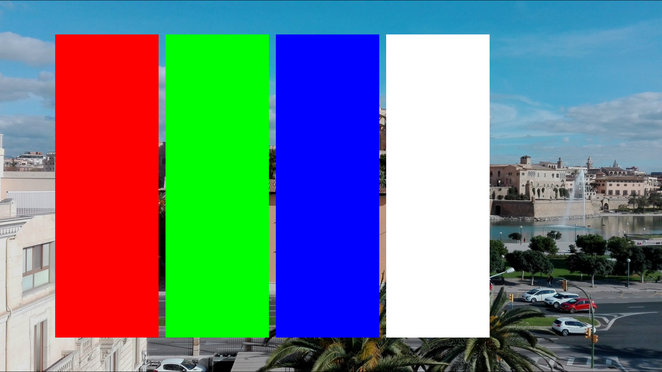 ¿Y qué ocurriría si subo el umbral a su valor máximo que es 255? pues que el único color que se conservará es el opuesto al negro que es el blanco:
¿Y qué ocurriría si subo el umbral a su valor máximo que es 255? pues que el único color que se conservará es el opuesto al negro que es el blanco:


Pendiente lo que hace es suavizar el color, hace un degradado, su valor inicial es 0. Para entender lo que hace veamos el siguiente ejemplo. Tenemos un clip de fuego con un fondo negro y queremos superponer este sobre otro. El clip al que aplicamos el efecto es el siguiente: Con los valores por defecto obtenemos el siguiente resultado:
Con los valores por defecto obtenemos el siguiente resultado: Lo que pretendo es que de la sensación de que el fuego está en el suelo por lo que bajo el umbral hasta un valor de 10 y obtengo este resultado:
Lo que pretendo es que de la sensación de que el fuego está en el suelo por lo que bajo el umbral hasta un valor de 10 y obtengo este resultado: Ya he conseguido que el fuego de la sensación de que brota del suelo, pero han aparecido partes del fondo negro dando un feo acabado, por lo que aquí es donde la pendiente o degradado me puede ayudar a corregir esto; lo que hago es subir el valor de esta (que por defecto es 0) a un valor de 20 y el resultado es que las manchas negras al degradarse parecen humo:
Ya he conseguido que el fuego de la sensación de que brota del suelo, pero han aparecido partes del fondo negro dando un feo acabado, por lo que aquí es donde la pendiente o degradado me puede ayudar a corregir esto; lo que hago es subir el valor de esta (que por defecto es 0) a un valor de 20 y el resultado es que las manchas negras al degradarse parecen humo:
Los parámetros de pre y post threshold luma level lo que hacen es indicar la solidez del color a eliminar. Normalmente se usan en sus valores extremos, por lo que si tenemos una imagen con elementos negros y el fondo blanco y queremos eliminar éste, lo que hacemos es invertir estos valores y se invierte la función del efecto. Por ejemplo en este último ejemplo si invertimos estos valores, poniendo el pre a 255 y el post a 0 obtenemos este resultado:
obtenemos este resultado:
Veamos el ejemplo de unos textos sobre fondo blanco, porque este color no lo usamos para el texto y si usamos el negro.

Si aplicamos el efecto con sus valores por defecto obtenemos este resultado: en el que se ven partes del clip de abajo a través de las letras de algunos colores. Si invertimos el pre y post como hemos visto antes, obtenemos este resultado: (seguimos con el umbral en su valor por defecto que es 128)
en el que se ven partes del clip de abajo a través de las letras de algunos colores. Si invertimos el pre y post como hemos visto antes, obtenemos este resultado: (seguimos con el umbral en su valor por defecto que es 128) Observamos que algunas líneas no se ven debido a sus colores. En este caso, como hemos invertido el pre y post para eliminar el blanco, lo que tenemos que hacer es subir el valor del umbral. Con un valor de 218 conseguimos que se vean todas las líneas con sus respectivos colores:
Observamos que algunas líneas no se ven debido a sus colores. En este caso, como hemos invertido el pre y post para eliminar el blanco, lo que tenemos que hacer es subir el valor del umbral. Con un valor de 218 conseguimos que se vean todas las líneas con sus respectivos colores:
Ejemplo práctico del uso del efecto Lumakey
Para que se vea la versatilidad de este efecto he descargado una explosión sobre fondo negro, que es el siguiente vídeo de Youtube:
y pretendo que el fondo sea la siguiente imagen estática:
En Kdenlive he puesto la imagen debajo del vídeo de la explosión

y al clip de la explosión le he insertado el efecto de lumakey ajustándolo con los siguientes valores obteniendo un resultado óptimo.
Adjunto un gif con el resultado final en el que solamente pretendo que se vea cómo la explosión, a pesar de tener humo de un color casi negro, con este efecto funciona bastante bien la eliminación del fondo para que se vea la imagen que hay debajo, en este caso, puesto que podría ser un vídeo grabado a cámara fija. Quiero recalcar que en la imagen de abajo faltaría trabajar un poco el cráter que provocaría la explosión y las partículas que saltarían. Con el efecto de Transform la he ampliado y volteado un poco para que se adapte mejor al angulo de la explosión. El clip de la explosión está acelerado x4.

Me doy por satisfecho si habéis entendido que si tenéis un clip de vídeo con fondo negro, o blanco y queréis eliminar este fondo, Kdenlive pone a vuestra disposición este sencillo pero versátil efecto para hacerlo. Como he indicado al principio, nos estamos adentrando en el terreno de los FX y estos son muy laboriosos si se quieren obtener resultados realistas.
Como consejo final sobre este efecto lo único que os puedo decir es que es a base de prueba y error. Ahora que se sabe lo que hace cada parámetro, del modo que obtendréis los mejores resultados, y también deciros que en este terreno de los FX la superposición de capas recortando partes de ella con el efecto de Rotoscopía (visto en varios capítulos anteriores) es algo muy habitual, por lo que algo complejo como una llama o explosión sólo se obtendrán buenos resultados superponiendo varias capas, como mínimo una para la explosión, otra para las partículas que salen despedidas, otra para el cráter fruto de la explosión, etc… las técnicas son variadas.
Croma en Kdenlive
Se considera croma cuando usamos solamente un color de fondo, que no sea el negro, con la intención de eliminarlo para poder cambiar el escenario donde ocurre la escena. Si hemos visto el vídeo de Carolina Jiménez de la introducción, debemos tener muy claro el concepto de lo que es un croma.
Recalcar que las herramientas que pone Kdenlive a nuestra disposición no son tan avanzadas como las de los programas dedicados, como por ejemplo Natron, que trabaja muy bien los cromas de manera rápida y sencilla. Por lo que si un croma se nos torna muy laborioso y no conseguimos buenos resultados mejor exportar el clip al que precisamos eliminar el fondo y procesarlo en la aplicación citada.
Natron nos ofrece la posibilidad de exportar el resultado como secuencia de imágenes con canal alfa (transparencia) por lo que con exportar el clip de croma será suficiente, pero si deseamos exportar el fondo para integrarlo en Natron también lo podemos hacer. Todo esto lo veremos en una siguiente entrada sobre esta aplicación.
Veamos un ejemplo práctico de lo que podemos conseguir con las herramientas que pone Kdenlive a nuestra disposición. Hemos grabado a esta persona en un estudio con las paredes verdes con la intención de ponerla posteriormente en otro escenario.
Tras aplicarle los efectos para eliminar el verde de fondo obtengo el siguiente resultado:
Y ahora al tener el fondo transparente puedo poner el escenario que se precise detrás.
Para conseguir este resultado he precisado de la inserción de tres efectos de los cuatro que pone a nuestra disposición Kdenlive para realizar estas tareas, y uno de ellos por partida doble, adjunto imagen de los efectos utilizados con sus parámetros para este caso.
Estos procesos requieren de ir probando opciones hasta que consigamos el resultado óptimo. No siempre salen a la primera y con un solo efecto, o sí, pero cuando son imágenes complejas con colores incluso que tienen el verde como componente (como puede ser el amarillo), este proceso se puede tornar muy laborioso.
Ante de entrar a ver estos cuatro efectos que pone Kdenlive a nuestra disposición para trabajar los clips con croma os pongo un ejemplo donde con el efecto más sencillo de esta familia, ya consigo el resultado deseado.
El clip que quiero insertar sobre otro es una esfera que rota, pongo la siguiente imagen de ejemplo:
Con tan solo aplicarle el efecto de «Inserción Croma» y elegido el color verde como referencia a eliminar con la gota que sirve para tomar el color ya he conseguido el resultado deseado.
ya he conseguido el resultado deseado.
Efectos que pone a nuestra disposición Kdenlive para trabajar clips con croma
Son cuatro y todos ellos están en la familia de efectos denominada «Manipulación del canal alfa«
Inserción croma
Su finalidad es hacer transparente el color seleccionado. Solamente tiene dos parámetros, el de selección de color y el deslizador de variación del color. La elección del color podemos hacerla con la gota que está a la derecha del rectángulo de color seleccionado pulsando sobre el color a eliminar. Si pulsamos sobre el color se nos abre el asistente para seleccionar el color deseado.
La elección del color podemos hacerla con la gota que está a la derecha del rectángulo de color seleccionado pulsando sobre el color a eliminar. Si pulsamos sobre el color se nos abre el asistente para seleccionar el color deseado.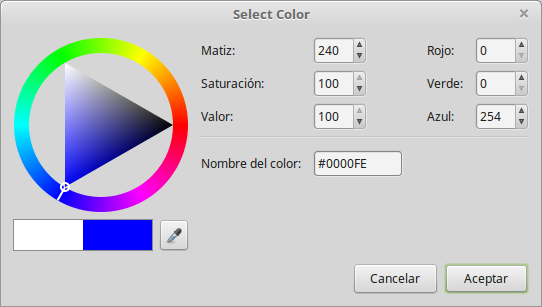 A menudo en clips complejos hay que insertar varias veces este efecto de manera superpuesta con diferentes tonos del color a eliminar para obtener resultados óptimos.
A menudo en clips complejos hay que insertar varias veces este efecto de manera superpuesta con diferentes tonos del color a eliminar para obtener resultados óptimos.
En la imagen anterior de la persona fantasmagórica si aplicamos el citado efecto eligiendo el color a eliminar, el verde en este croma, obtenemos el siguiente resultado: He puesto el típico fondo que indica que es transparente, puesto que si no hay nada debajo del clip en cuestión en los editores de vídeo el canal alfa se ve de color negro. Este reborde verde que queda tras aplicar el citado efecto lo intentaremos eliminar con el efecto que explico a continuación.
He puesto el típico fondo que indica que es transparente, puesto que si no hay nada debajo del clip en cuestión en los editores de vídeo el canal alfa se ve de color negro. Este reborde verde que queda tras aplicar el citado efecto lo intentaremos eliminar con el efecto que explico a continuación.
Limpiar derrame en recorte
Este efecto está destinado a reducir la visibilidad del color a eliminar en la zona de recorte. Como apreciamos en la anterior imagen la figura de la persona queda rodeada de un aura verde y no deseamos este efecto por lo que procederemos a su eliminación.
Este efecto cuenta con varios parámetros: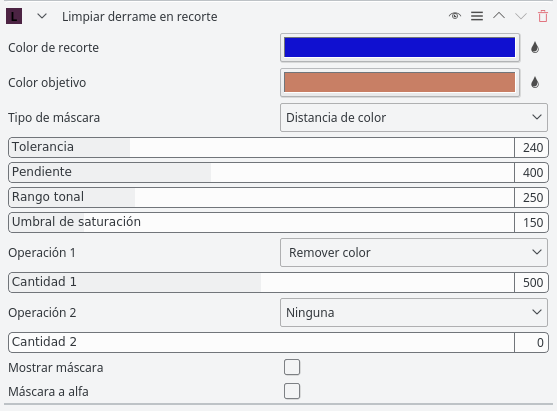
- Color de recorte: Es el color a eliminar. En este de la imagen anterior sería el verde; para seleccionarlo lo que se suele hacer es copiar el código del efecto anterior o desconectar momentáneamente el citado efecto y con la gota escoger el color, que en este caso será exactamente el mismo que el escogido en el efecto de «Inserción croma».
- Color objetivo: en este recuadro escogemos el color con el que deseamos sustituir el color de recorte.
- Tipo de Mascara: Nos ofrece diferentes tipos de máscara para la eliminación del color
 Normalmente la que mejores resultados da es la que viene por defecto, que es la distancia de color.
Normalmente la que mejores resultados da es la que viene por defecto, que es la distancia de color. - Tolerancia, Pendiente, Rango tonal, Umbral de saturación: Estos parámetros los englobo en un solo apartado porque normalmente con los valores por defecto se obtienen los mejores resultados y hacen lo que su nombre indica sobre el color de recorte.
- Operación 1: Nos ofrece diferentes opciones de las que podremos variar su efecto mediante el deslizador denominado cantidad 1
 Normalmente usaremos la opción Remover color en esta casilla.
Normalmente usaremos la opción Remover color en esta casilla. - Operación 2: Exactamente igual que en la operación 1. Esta viene por defecto desactivada pero lo que se suele hacer es usar el color objetivo en ella y con el deslizador aumentar el valor para ir sustituyendo el reflejo verde por el color elegido como objetivo. En algunos cromas es muy útil usar también la opción «Desaturar»; suele ir bien en humos y explosiones cuando se usan diferentes capas y en esta imagen en concreto observo que también me funciona bien, por lo que le aplico en esta ocasión este parámetro.
En la imagen anterior lo he aplicado tras el de «Inserción croma» con los siguientes valores: Y obtengo el siguiente resultado:
Y obtengo el siguiente resultado: Se aprecia que el aura verde que nos dejaba el anterior efecto en este caso ha desaparecido gracias a la inserción del efecto explicado en este apartado.
Se aprecia que el aura verde que nos dejaba el anterior efecto en este caso ha desaparecido gracias a la inserción del efecto explicado en este apartado.
Operaciones sobre canal alfa
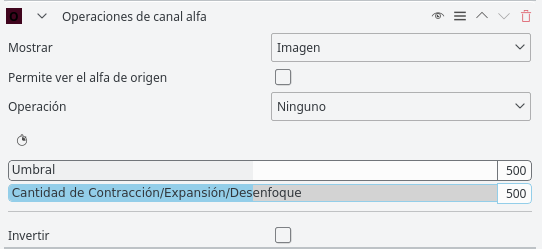 Este efecto nos sirve para pulir un poco el borde de recorte.
Este efecto nos sirve para pulir un poco el borde de recorte.
Su parámetro «Mostrar» para trabajar con un clip debajo tiene que estar en Imagen; si elegimos cualquier otra opción aquí veremos debajo del clip al que está aplicado un fondo según la opción elegida, pero no veremos el clip de abajo. A veces es útil para trabajar el croma poner un fondo solido.
El parámetro más importante en este efecto es el de «Operación» porque este es el que afecta al borde y nos suaviza el mismo. Las opciones son varias, pero las más usadas son la de «Afeitar y Contraer suave»
Tenemos dos deslizadores para definir el Umbral y la cantidad de Contracción, Expansión y Desenfoque.
Selección de color
Muy buen efecto; totalmente pensado para eliminar el verde croma, de hecho ya viene con el verde puro como color por defecto.

Sus parámetros hacen lo que indican. Los Delta se pueden animar, aunque en la mayoría de casos no hace falta variarlos. La «Pendiente» si que se suele aumentar de valor para disimular el borde que suele producirse cuando se inserta este efecto.
El «Modo de bordes» que mejores resultados da es el de «Pendiente»
Ahora pongo los parámetros usados y el resultado sobre la imagen usada hasta ahora:

Observamos que se nos sigue produciendo el efecto del áurea verde en el borde de la figura, por lo que procederemos a eliminarla con el efecto ya visto de «Limpiar derrame de recorte» que con los siguientes parámetros: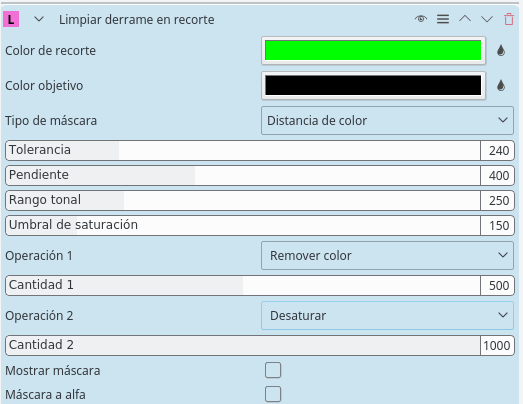
nos da el siguiente resultado:
Se observa que el resultado ya es bastante óptimo; aun podríamos aplicar el de «Operaciones de canal alfa» como hemos visto anteriormente, con el valor de Afeitar o Contraer suave elegido como Operación para pulir los bordes.
El tema del croma puede llegar a ser muy complejo y requerir de ir probando diferentes combinaciones de efectos, incluso de hacer borrón y empezar de nuevo, o hacer un guardar como para hacer otra versión, por lo que es un trabajo que se considera muy avanzado y que requiere de tiempo, práctica y paciencia para conseguir resultados óptimos.
Aquí hemos visto una pincelada que nos puede servir para empezar a aventurarnos con el tema del croma, pero reitero que hay cromas que requieren mucho tiempo y de trucos de edición para conseguir el óptimo resultado.
El humo de las explosiones, los colores con transparencia, el cabello o flecos de la ropa, todos estos elementos son a veces muy laboriosos para conseguir buenos resultados.
Ejemplos prácticos sobre fondo verde
Ejemplo 1
Vamos insertar unos cañones que lanzarán confeti sobre un clip de vídeo o imagen de fondo.
El clip con fondo verde croma que voy a usar es el siguiente:
El clip al que hay que eliminar el color de fondo siempre va arriba del clip que será el escenario; en este caso he escogido la imagen del patio de la fortaleza militar de San Carlos sita en Mallorca.
Lo primero que he hecho ha sido duplicarle la velocidad al clip del confeti porque me ha parecido un poco lenta la secuencia, dicha tarea la he realizado con el efecto visto en una reciente entrada llamado «Velocidad»
Lo segundo ha sido probar con el sencillo efecto de «Inserción croma» que eligiendo el color a eliminar y subiendo un poco el valor de variación, hasta 179 en este caso ya me ha dado un resultado optimo.
A continuación un Gif que emula el resultado:
En este ejemplo en concreto ha sido un croma sencillo de realizar.
Ejemplo 2
Vamos a poner una puerta de barrotes en el patio de la imagen anterior… el vídeo de referencia que uso es el siguiente:
En este caso quitar el fondo es igual de sencillo que en el ejemplo anterior, simplemente aplicar el efecto de «Inserción croma» escoger el color a eliminar y, en este caso, subiendo el valor de variación a 307 el resultado ha sido muy bueno.
A continuación un Gif de ejemplo.
Estos dos ejemplos sirven para quitarnos el miedo al croma puesto que vemos que insertando un solo efecto y subiendo un poco el parámetro de variación el resultado ya es el deseado y no hace falta recurrir a aplicaciones más pensadas para estas tareas.
Ejemplo 3
En este ejemplo usaremos una explosión sobre fondo verde y la insertaremos sobre la imagen que usamos de ejemplo en el apartado del efecto Lumakey.
Aquí si quiero hacer un inciso, yo personalmente recurriría, en el caso de explosiones, que son considerados cromas complejos, a aplicaciones dedicadas tipo Natron, porque de manera muy sencilla y rápida se consiguen muy buenos resultados incluso respetando de manera muy fidedigna los degradados del humo. (Reitero que veremos como hacer este mismo ejemplo en un futuro tutorial sobre Natron)
La explosión que voy a usar es la siguiente:
En este caso también multiplico la velocidad x4 para darle más realismo, ya que la referencia va a cámara lenta. Esto lo hago con el efecto de velocidad.
Primero le aplico el efecto de Selección de color con los siguientes parámetros:
y obtengo este resultado:
Ahora uso el efecto de limpiar derrame de recorte para quitar el aura verde con los siguientes valores:
Y obtengo un resultado que ya se puede considerar óptimo:
Gif de ejemplo:

Como en todos los campos, el manejo de eliminación de fondos requiere de cierta práctica, creo que con lo explicado he sentado las bases de cómo funciona este apartado en kdenlive, pero insisto que no siempre salen a la primera cuando los cromas son complejos. En caso de una explosión o una escena de acción con múltiples elementos en ella es recomendable, como he citado a lo largo del artículo, trabajarlos en aplicaciones dedicadas, denominadas de composición de vídeo, tipo Natron, del que haré un tutorial para aprender a trabajar los cromas.
Ahora a continuación pongo dos imágenes que son un mismo fotograma de la última explosión vista (la primera está realizada en Kdenlive, la segunda en Natron). El resultado que ofrece Natron, de una manera sencilla en mucho más realista, e incluso lleva menos trabajo que intentar hacerlo con Kdenlive por lo que es fácil que la siguiente entrada sea un tutorial de cómo insertar esta explosión con croma sobre un clip de fondo.


Como deducción diría, algunos cromas los podemos realizar directamente en Kdenlive, ahora si hemos leído este artículo sabemos cómo hacerlo, como por ejemplo el de la barrera, el confeti, la esfera… pero en otras ocasiones, como la explosión o la figura humana tipo fantasmagórica nos conviene mucho más hacerlo en aplicaciones más orientadas a este tipo de trabajo, por lo sencillo y sobre todo por los buenos resultados.
Para alimentar la creatividad e ingenio suele ir bien ver cómo trabajan los profesionales e incluso aficionados el tema del croma por lo que a continuación pongo dos vídeos que tienen que ver con el tema tratado en este artículo. Como he indicado algunos cromas podríamos realizarlos en Kdenlive y otros tendríamos que recurrir a aplicaciones más especializadas, como sería el caso de los cromas que vemos en los siguientes vídeos.


Me ha encantado el artículo Rafa; junto con el artículo que publicaste en su día para ocultar las caras de las personas que aparecen en una grabación, el croma es uno de los temas que más me ha llamado la atención siempre (como neófito que soy en la edición de vídeo), te agradezco que nos hayas ilustrado tan profesionalmente en la materia.
Me han encantado los vídeos (muy ilustrativos) especialmente el desembarco de Normandía, simplemente espectacular.
Gracias monstruo 👍🏻
Me gustaMe gusta
Un placer compartir conocimientos. La verdad es que el vídeo de estos tres chicos que emulan un desembarco es una pasada, lo busqué adrede porque ilustra muy bien la magia de las películas en donde a veces con poca gente se crea una multitud.
Me gustaMe gusta
A mi adolescente hija le ha encantado (gracias), igual dentro de poco me veo emulando cualquier cosa que a su «alocada» y creativa mente, ser le pueda ocurrir 😅
Me gustaMe gusta
Notable tutorial, muy bien realizado me ha resultado sumamente útil, muchas gracias por tanta dedicacion a difundir conocimientos
Me gustaMe gusta
Muchas gracias a ti por tu comentario y me alegra mucho que te sea útil.
Me gustaMe gusta